Cara mengembalikan pengaturan firewall Anda ke default di windows 10
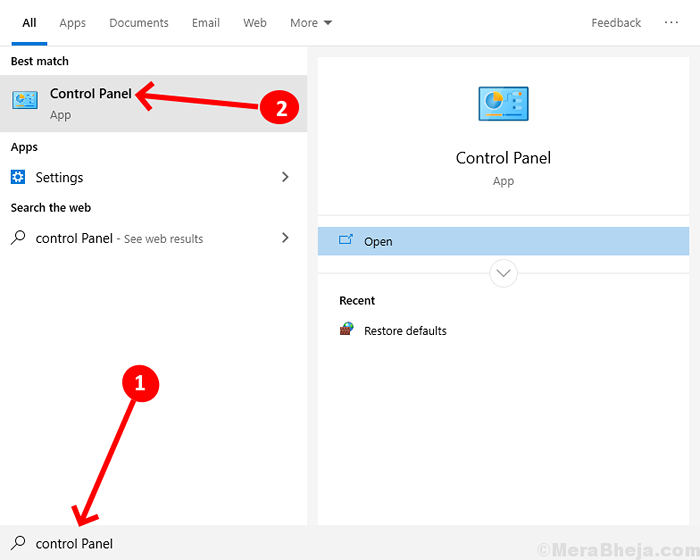
- 2678
- 830
- Darryl Ritchie
Di dunia teknologi yang serba cepat saat ini, kita harus menyadari bagaimana melindungi informasi terkait pekerjaan mereka dari peretas dan virus jahat. Windows 10 memiliki fitur keamanan yang disebut 'Firewall dan Perlindungan Jaringan' yang melindungi sistem jaringan Anda dari peretas dan virus. Ini berfungsi sebagai bek terhadap perangkat lunak dan sistem yang tidak sah untuk diinstal atau digunakan di perangkat kami.
Aplikasi atau perangkat lunak tertentu tidak diizinkan oleh Kebijakan Pengaturan Firewall. Jika pengguna menginstal aplikasi seperti itu, maka mereka secara manual mengizinkan dalam pengaturan firewall untuk membuat aplikasi atau perangkat lunak berjalan ke perangkat. Terkadang pengguna dapat membuat begitu banyak perubahan dalam pengaturan firewall sehingga memberikan akses ke masalah jaringan dan masalah dalam mengakses dan menjalankan beberapa aplikasi, mencetak, berbagi file, email atau pekerjaan tersebut.
Sudahkah Anda mendeteksi masalah yang sama di perangkat Windows 10 Anda? Baca artikel cara ini untuk mengembalikan pengaturan firewall Anda ke default di perangkat Windows 10, sehingga pengguna dapat bekerja dengan sistem jaringan lebih cepat.
Metode untuk mengembalikan pengaturan firewall ke default
Anda dapat memulihkan atau mengatur ulang pengaturan Windows Firewall ke default dengan menggunakan salah satu dari empat metode.
Metode 1. Kembalikan Pengaturan Windows Firewall ke Default dengan Menggunakan Panel Kontrol
Langkah 1. Pencarian untuk Panel kendali di kotak pencarian Windows dan buka. 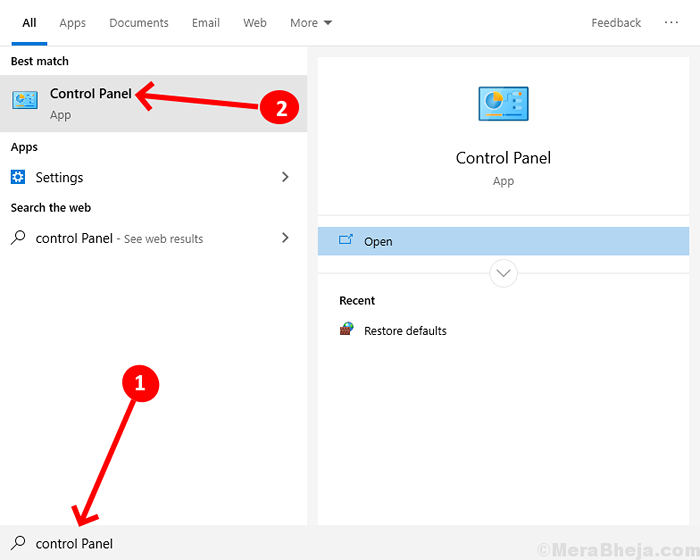
Langkah 2. Klik Sistem dan keamanan Dari menu panel kontrol.
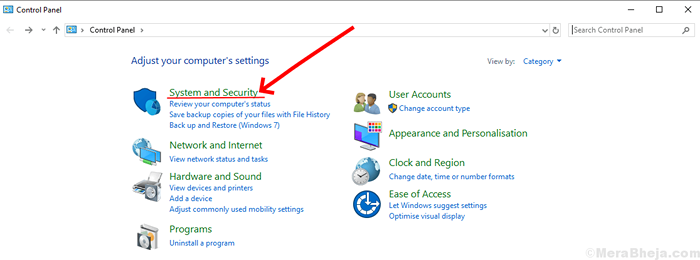
Langkah 3. Sekarang di menu yang tepat, klik Windows Firewall Defender.
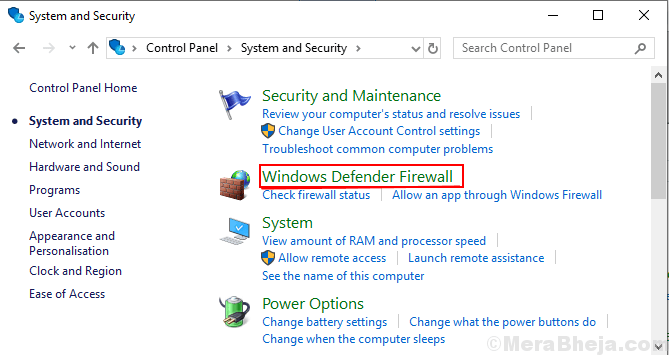
Langkah 4. Di menu kiri, klik 'Kembalikan opsi default '.
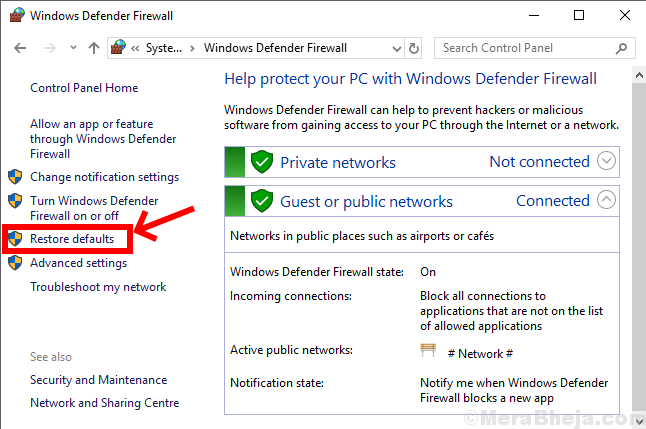
Langkah 5. Sekarang kotak dialog akan muncul yang akan menampilkan perubahan apa yang akan dilakukan setelah pemulihan. Klik 'Ya' untuk melanjutkan untuk memulihkan pengaturan firewall ke default. Anda akan diminta untuk mengkonfirmasi ulang untuk mengatur ulang.
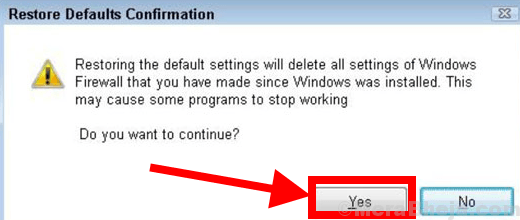
Metode 2.Kembalikan Pengaturan Windows Firewall ke Default Menggunakan Pengaturan Windows
Langkah 1. Pergi ke Pengaturan Dari menu Windows.
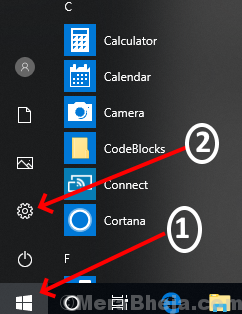
Langkah 2. Gulir ke bawah dan buka 'Pembaruan dan Keamanan' Opsi dari menu Pengaturan.
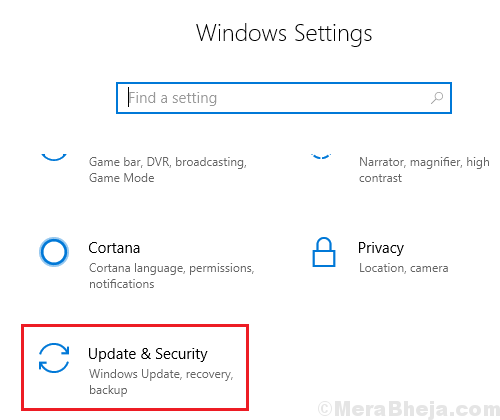
Langkah 3. Dari menu kiri, klik pada 'Windows Security' opsi dan kemudian di menu yang tepat, klik 'Firewall dan Perlindungan Jaringan' pilihan.
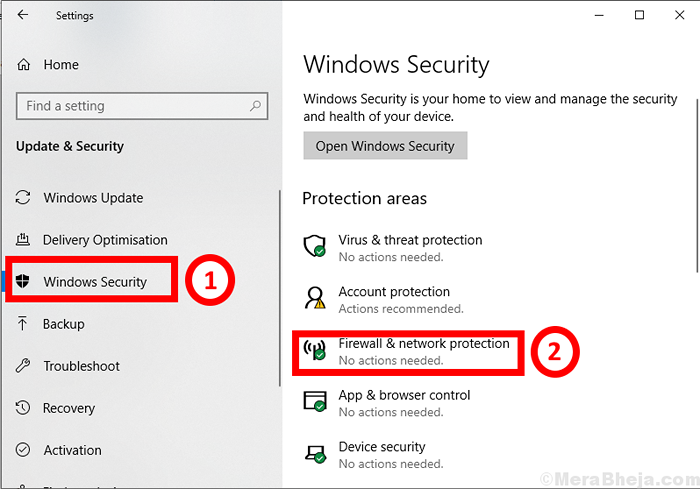
Langkah 4. Sekarang kotak lain akan muncul di layar Anda yang harus Anda klik 'Kembalikan firewall ke default'.
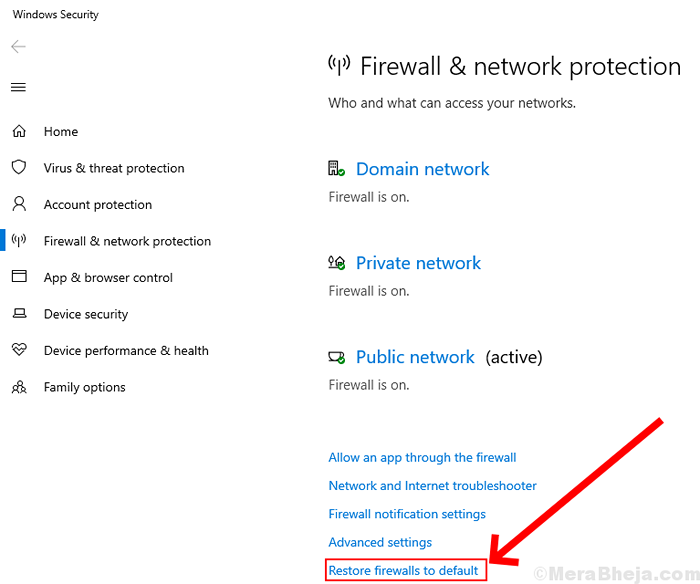
Langkah 5. Anda akan diminta untuk mengkonfirmasi pemulihan. Klik 'Ya' dan pengaturan firewall akan dipulihkan ke default.
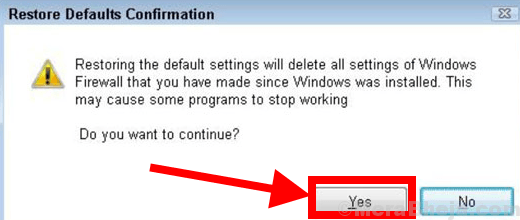
Metode 3.Kembalikan Pengaturan Windows Firewall ke default menggunakan prompt perintah
Langkah 1. Pertama -tama cari Command prompt dan kemudian klik kanan pada aplikasi dan ketuk 'Jalankan sebagai administrator'.
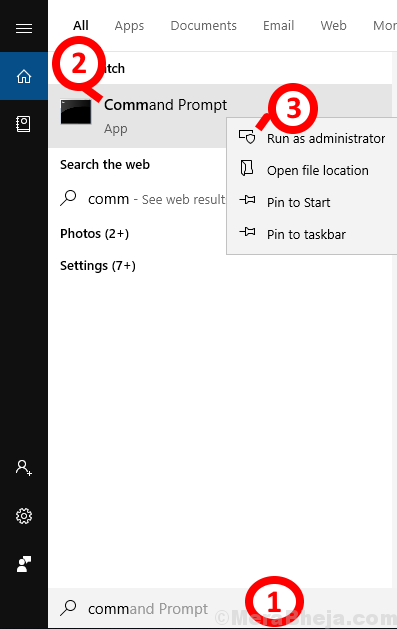
Langkah 2. Sekarang Anda akan melihat kotak, ketik perintah ini: Netsh AdvFirewall Reset.
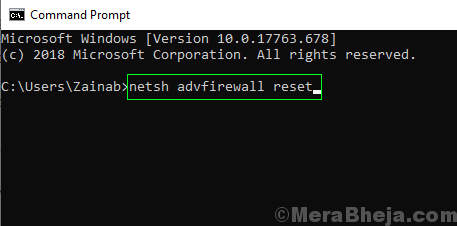
Langkah 3. Klik Masukkan tombol di keyboard dan pengaturan firewall Anda akan dipulihkan ke default.
Metode 4.Kembalikan Pengaturan Windows Firewall ke Default Menggunakan PowerShell
Langkah 1. Pencarian untuk PowerShell di kotak pencarian dan kemudian klik kanan pada aplikasi dan ketuk 'Jalankan sebagai administrator'.
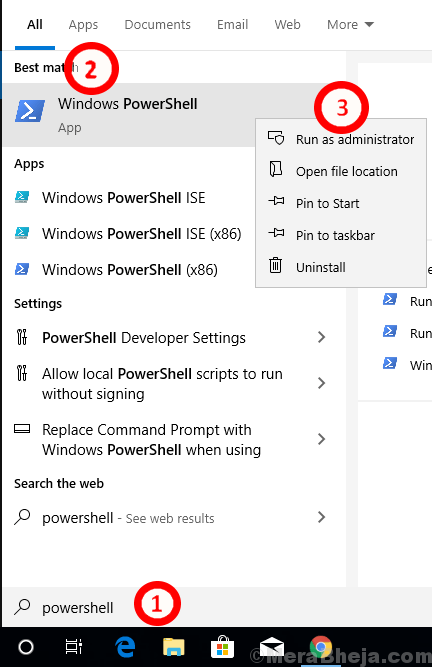
Langkah 2. Kemudian sebuah kotak akan muncul di mana jenis perintah:
(HNETCFG yang baru objek-objek.Fwpolicy2).RestorelocalfireWallDefaults ()

Langkah 3. tekan Masukkan tombol di keyboard dan sisihkan sebentar untuk membiarkan Windows mengembalikan pengaturan menjadi default
- « Memperbaiki .File exe tidak terbuka di windows 10/11
- Perbaiki Driver OpenGL NVIDIA Mendeteksi Kode Kesalahan Masalah 3 »

